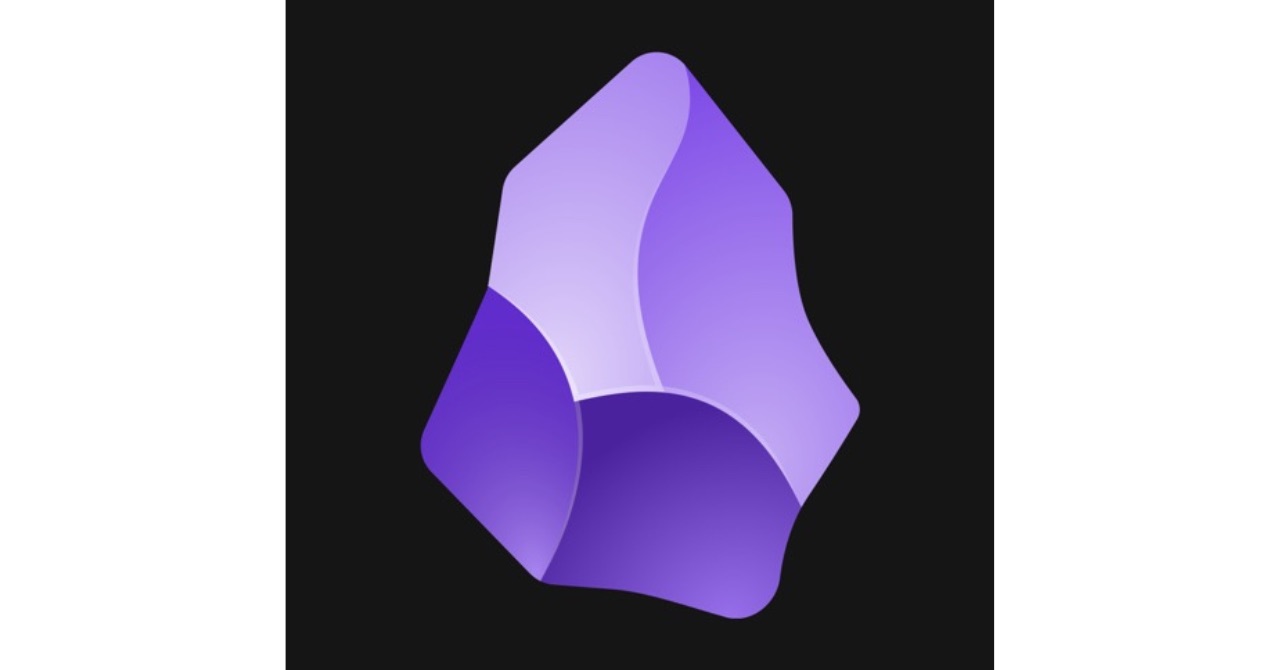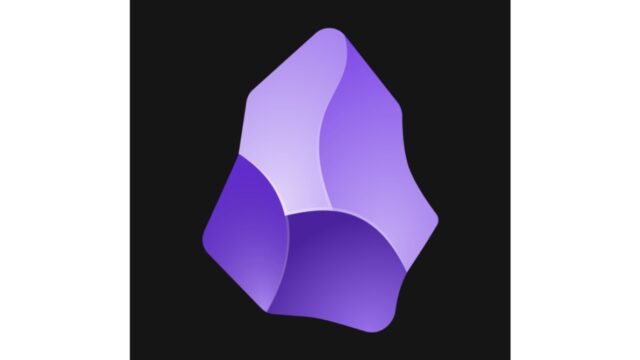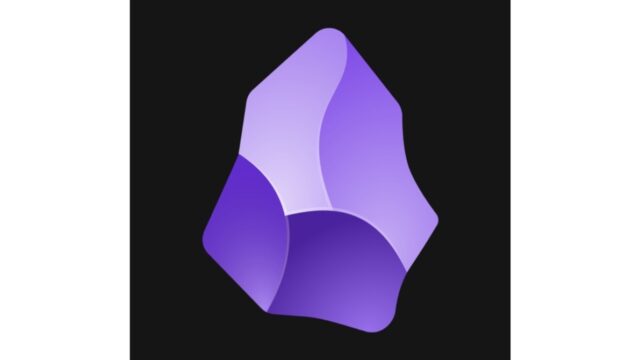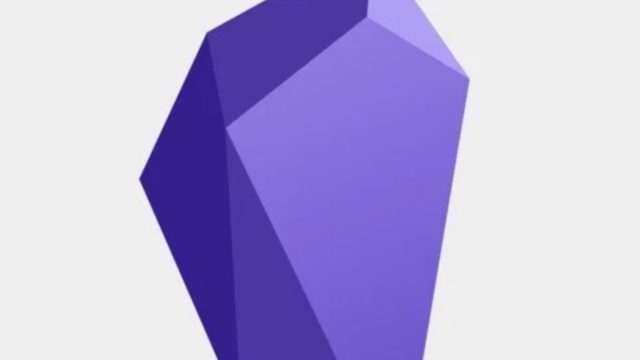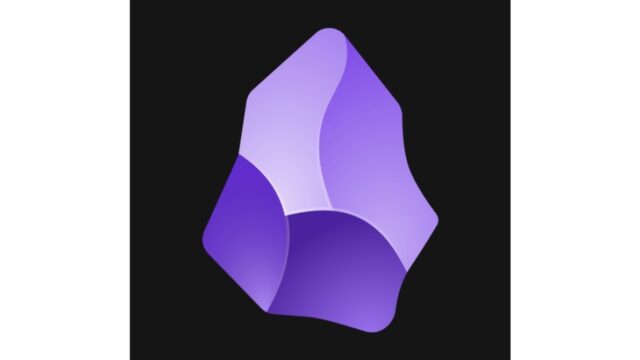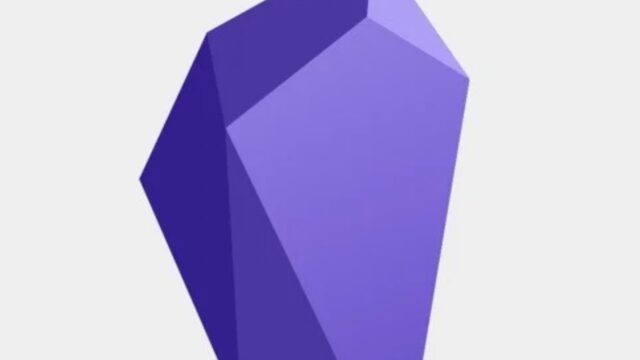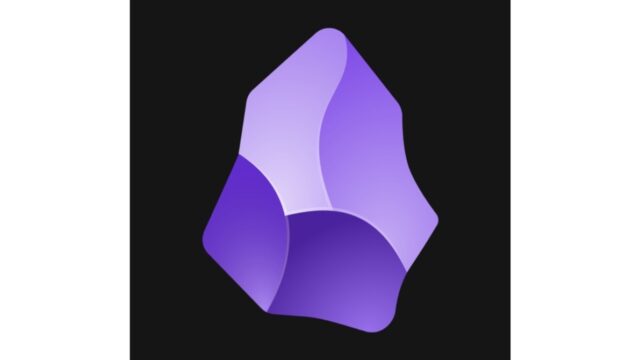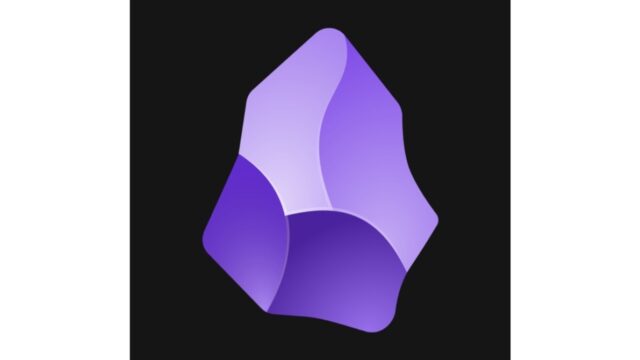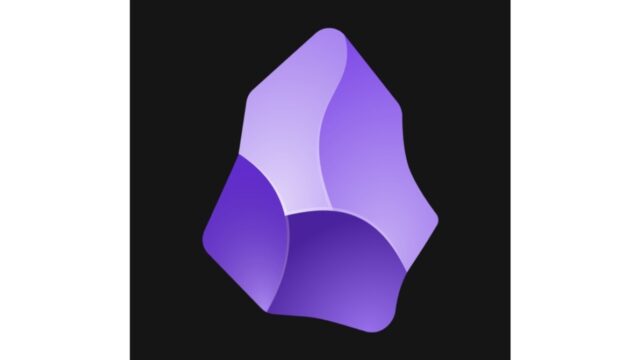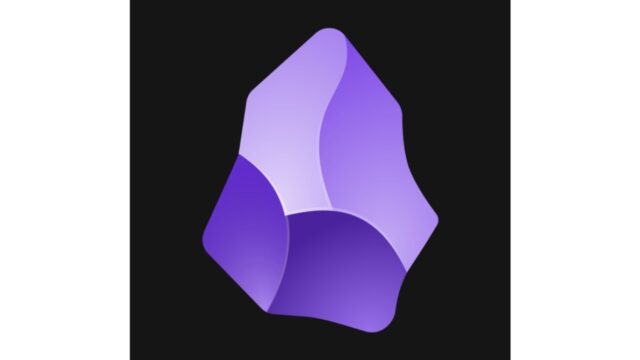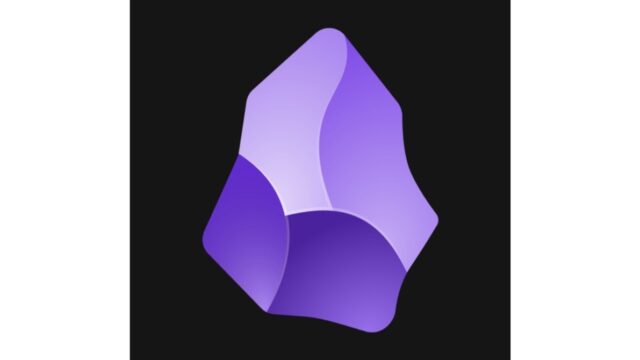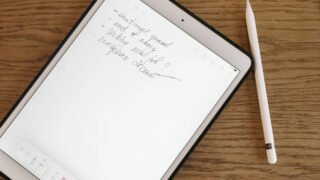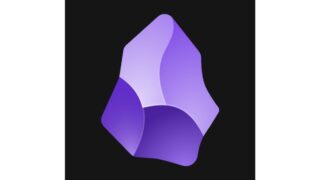Obsidianは起動が速いとは言えません。
そこで、Obsidianでノートを素早く検索する方法を考えたところ、今のところ次の3つが実用的だと思いますので紹介します。
1 Spotlightで検索する
Obsidianのファイルはmdファイル。
となれば、iPhone、iPad、Macであれば、Spotlightで検索できるということ。
これを活かさない手はないですね。
iPhoneやiPadであれば、画面上部から下にスワイプするとSpotlightの検索窓が表示されますので、すぐに検索できます。検索対象はファイル名です。
▼iPadのSpotlight
ただ、検索されたファイルを開くと、ファイルアプリからmdファイルを開いたときと同様、編集はできません。見るだけ。
でも、見るだけなら素早く検索できる「Spotlight」は便利ですね。
2 ショートカットアプリで検索する
もう1つ素早く検索する方法があります。
ショートカットアプリを使います。コードは以下のとおりです。
上記のコードの「Brain」は私のVaultなので、もし、このコードを使われる場合は、ご自分のVault名(日本語の場合はエンコードが必要)に変更してください。
このショートカットを発動させると、以下の画面になりますので、キーワードを入力して完了を押せば、Obsidianが自動的に起動して検索結果を表示してくれます。
これも便利ですね。
ショートカットをホーム画面に置いておけば、先ほどのSpotlightと同じくらい素早く検索できます。
ただ、検索結果が表示される、すなわちObsidianが起動するまで少し時間がかかります。
3 別のアプリで検索する
Obsidianよりも動きが速くmdファイルを扱えるアプリを使う方法です。
例えば、「Typewriter for Markdown」というアプリ。無料で使えます。
このアプリは起動時、ファイルアプリと同様の以下の画面になりますので、検索窓から検索できます。
検索されたファイルは、このアプリ内で編集でき、もちろんObsidianにも反映されます。
プレビュー画面もあり、エディタとしてObsidianに劣らず便利です。
検索だけではなく、ちょっとした編集なら、起動の速いTypewriterを使うのも手でしょうね。
4 おわりに
以上3つの方法を紹介しました。
そもそもObsidianの起動が速くなってくれればよいのですが、それは今後のアップデートに期待するしかありません。
とりあえずは、以上の方法を状況によって使い分けてみてください。
他にも素早く検索できる方法があれば、ぜひ、情報をお寄せください。
▼こんな本も
この記事は以上です。
もし、少しでも参考になった内容があれば、下の「いいね」ボタンを押してください。励みになります!
このブログには、iPhone・iPad・Apple Watch、アプリ、Kindle出版、ブログ運営などに関する記事があります。カテゴリーページや下にある「関連記事」を、ぜひご覧ください。